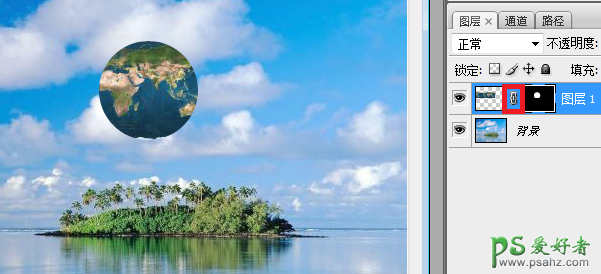当前位置:PS爱好者教程网主页 > PS照片处理 > 教程
ps制作动画图片教程:学习制作地球旋转效果的gif动画图片。
时间:2020-12-08 10:35 来源:psbaike 作者:佚名 阅读:次
ps制作动画图片教程:学习制作地球旋转效果的gif动画图片。效果图如下:
1.在ps中打开背景图,双手图和世界地图。
2.选中世界地图并移到中间偏右,用椭圆工具画正圆,然后点击路径。
3.点击路径,找到将路径作为选区按钮点击,正圆变成蚂蚁线,然后回到图层
4.给世界地图添加蒙板
(给世界地图添加蒙板后,选区外的世界地图都看不到了),点击地图和蒙板间的回形针去掉链接(如下图)
5.点击世界地图,右键调出图层选项。加斜面和浮雕(数据见图)和黑白渐变(用叠加或柔光模式)。满意后进入IMAGEREADY动画。
6.复制一帧,选中世界地图用方向键向右移动,注意和第一帧的衔接位置。(第二帧中大洋洲的位置要和第一帧衔接自然)
7.过渡帧48帧(到上一帧),预览,优化后保存为gif格式
注意:图层不动,只过度帧
最新教程
推荐教程